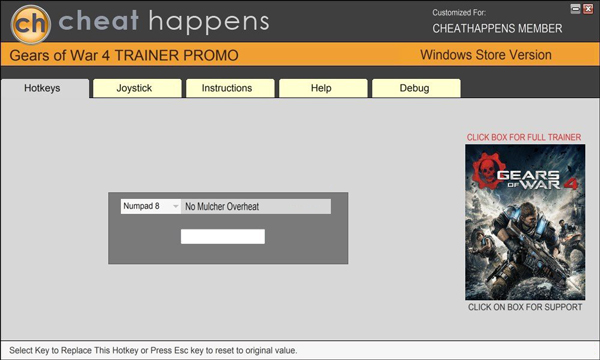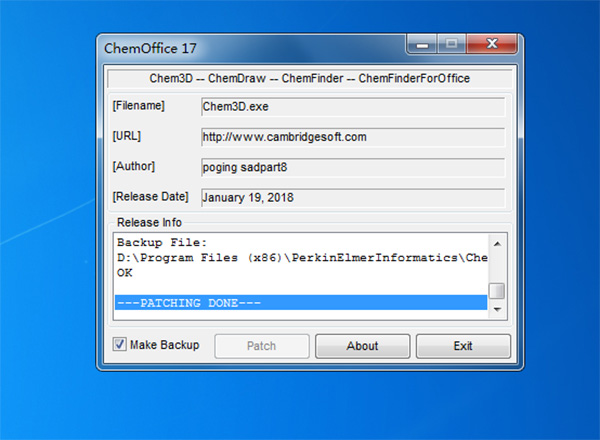MSMG ToolKit 11软件-MSMG ToolKit 11中文绿色版下载 v11.3
MSMG ToolKit 11是来自国外的一款非常知名且功能超强大的Windows系统精简工具。知识兔这款软件是来自国外的一款非常知名且功能超强大的Windows系统精简工具。它是Win10系统应用程序组件移除构件,主要调用微软系统的DISM命令进行简化,相当于图形DISM命令。它可以支持微软全平台windows系统的精简和优化,是系统封装人员必备的工具之一。Windows10系统中有很多组件知识兔不能使用,或者非常烦人。该软件为知识兔分享了完美的Windows10系统组件精简和优化解决方案,使您的系统可以完美地瘦身、缩小尺寸、减少计算机存储空间、加快计算机启动速度,并减少大量不需要的组件。例如Windows Apps组件,多媒体组件,本地系统语言文件,硬件支持,系统组件,删除遥控器,删除驱动程序等,还可以永久删除Edge浏览器,Cortana微软小娜等,此外,还可以删除Windows Defener组件。今天给大家带来知识兔这款MSMG ToolKit 11中文绿色版,感兴趣的朋友可以到知识兔下载。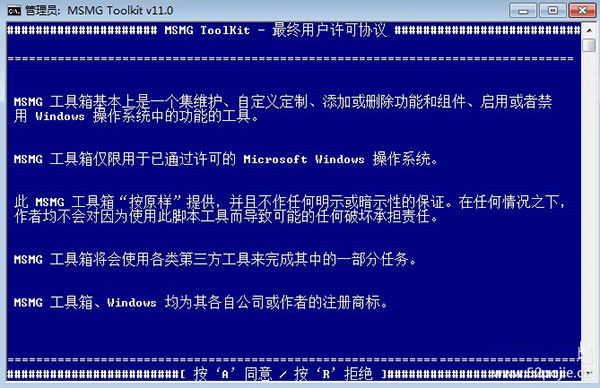
支持系统
Windows 7 with SP1 (所有版本)
Windows Embedded Standard 7 with SP1
Windows Thin PC
Windows Server 2008 R2 (所有版本)
Windows 8.1 (所有版本)
Windows Embedded 8.1 Industry (所有版本)
Windows Server 2012 R2 (所有版本)
Windows 10 Threshold 1, 2, Redstone 1, 2, 3, 4 (所有版本)
Windows Server 2016 (所有版本)
安装教程
1、首先需要一个微软原版系统ISO镜像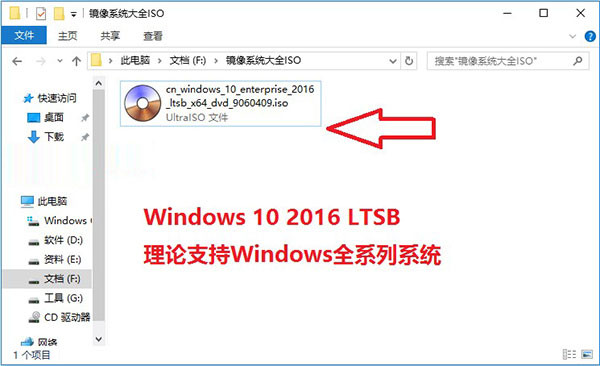
2、把Windows 10镜像解压到知识兔的文件夹里面的 DVD 文件夹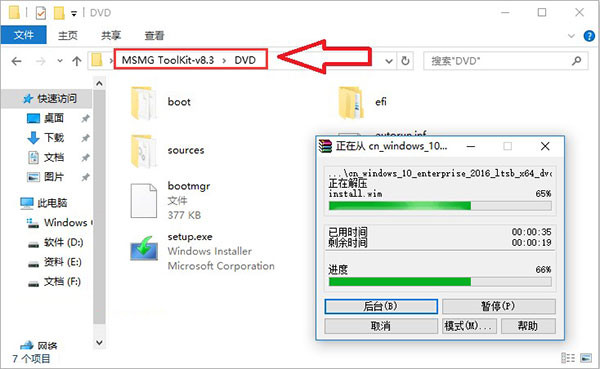
3、回到文件夹根目录,右键以管理员身份运行ToolKit.cmd,进入MSMG Tookit 使用的协议,知识兔输入“A”接受协议进入程序,知识兔输入“B”拒绝协议关闭程序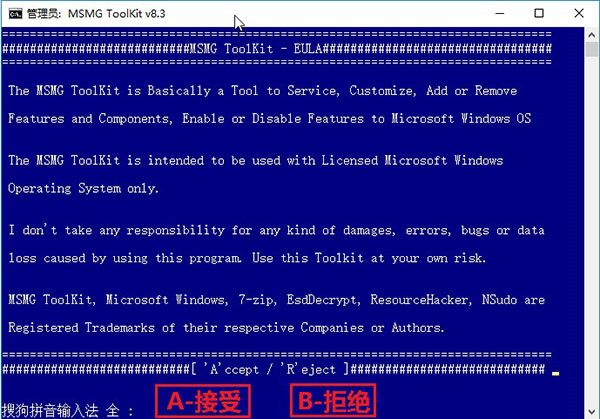
4、读取映像信息 Microsoft Windows 10 / Server 2016 (x64) [zh-CN] 后 按【Enter】键继续,进入的主菜单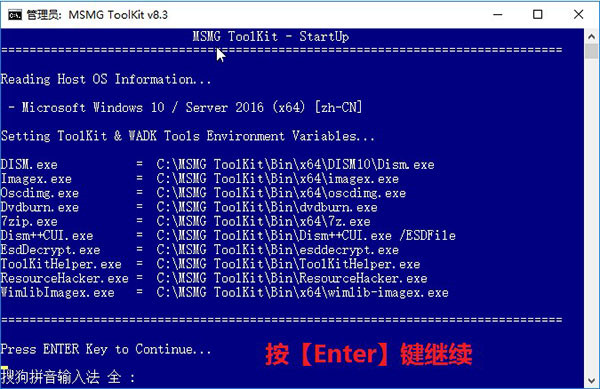
5、主菜单输入“1”来源,再次选择输入DVD来源 [1] Select Source from Folder 会显示WIN10映像的一些版本号及详细信息,这时选择你需要处理的系统版本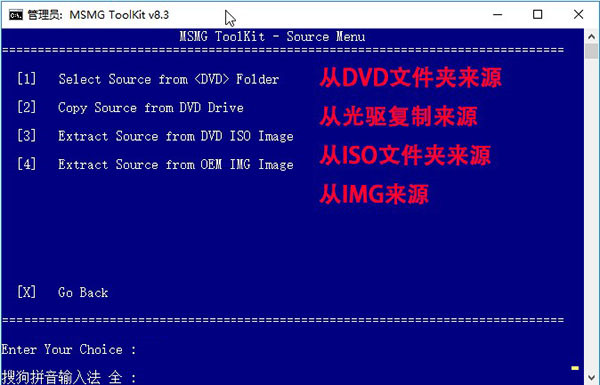
6、自动读取出亿破姐这里加载的 Windows 10 企业版 2016 长期服务版 ,知识兔选择序列号为“1”不挂载启动镜像全部选择“N”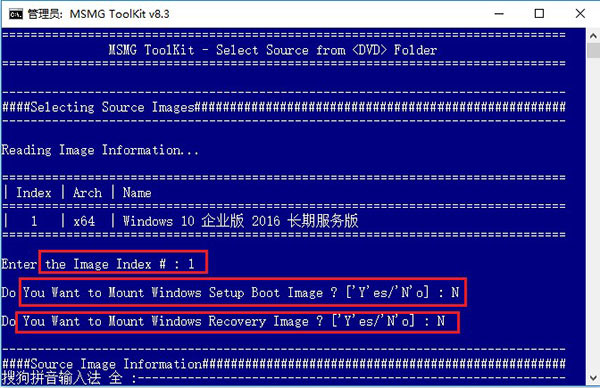
7、知识兔选择不挂载Window Boot 启动镜像 和 Window wire 恢复镜像后会自动挂载 Windows 10 主镜像挂载到100% 就完成了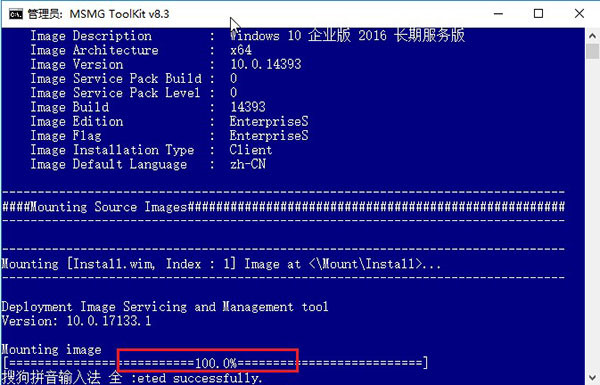
8、挂载完成后请按任意键返回选择主界面根据你的需要移除相关的系统组件,移除Windows Apps组件、多媒体组件、本地系统语言文件、硬件支持、系统组件、移除远程控制、移除驱动程序等等,移除Edge浏览器、Cortana微软小娜、支持移除Windows Defener 组件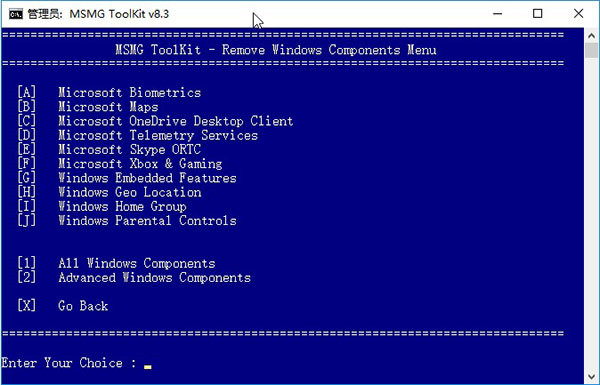
软件功能
从 DVD 驱动器复制源 DVD 文件
从 ISO 映像提取源 DVD 文件
从 OEM / IMG 映像中提取源 DVD 文件
转换 Windows 应用商店 ESD 映像为 WIM 映像
转换 Windows 媒介创建工具 (MCT) 映像为 WIM 映像
转换 Windows ESD 映像为 WIM 映像
转换 Windows WIM 映像为 ESD 映像
转换源 WIM 版本
集成 Windows 更新
集成 Windows 安装媒介更新
集成 Windows 语言包
集成 Windows 设备驱动
集成 Microsoft .NETFramework 3.5
集成 Microsoft .NETFramework 4.6.2
集成 Microsoft .NETFramework 4.7.2
集成 Microsoft 数据重复数据删除
集成 Microsoft Edge 浏览器应用
集成 Windows 盲文辅助
集成 Microsoft Win32 计算器
集成 Open Secure Shell(SSH)
集成 Windows ManagementFramework 5.1
集成 Windows 媒体功能包
集成 Windows 多媒体限定编解码器
集成适用于 Windows 的 Linux 子系统 (WSL)
集成 Windows 系统恢复
集成 Windows To Go 工作区
集成远程服务器管理工具箱 (RSAT)
集成 Microsoft 默认 Metro 应用
集成 Microsoft DaRT 工具到启动和恢复映像
集成 Windows Thin PC 附加软件包
集成 Microsoft DirectX9.0c
集成 Microsoft 游戏
集成 Windows 侧边栏
集成 Windows 8.1 媒体中心通用激活令牌
集成 Windows 8.1 预激活数据和令牌
集成终端服务器补丁
集成定制主题 UxTheme 补丁
集成定制 Windows 恢复环境 (WinRE)
集成定制默认用户帐户图片
集成定制系统文件
集成 Windows 照片查看器 Metro 皮肤
集成 Windows Media PlayerMetro 皮肤
集成 Windows Win32 计算器 Metro 皮肤
移除默认 Metro 应用
使用应用列表移除默认 Metro 应用
移除默认 Metro 应用关联
移除 Windows 组件
移除 Windows 组件使用软件包列表
从 XML 文件合并默认 Metro 应用关联
导出默认 Metro 应用关联到 XML 文件
合并调整
制作 DVD ISO 镜像
刻录 ISO 镜像到 DVD
复制源文件到可引导 USB 闪存驱动器
同步源引导和安装映像到可启动 USB 闪存驱动器
刻录 ISO 镜像到可引导 USB 闪存驱动器
格式化 USB 闪存驱动器
WIM 管理器可显示、删除、重命名、导出、拆分、合并、捕获、应用、CheckHealth、ScanHealth WIM映像索引
加载/反加载 WIM 映像注册表用于修改
更新日志
1、使用 Windows 10 20H1 Insider Preview WADK(v10.0.20246.1)工具集更新工具箱的Bin文件夹
2、修复“转换Windows应用商店ESD为WIM映像”功能中导致工具箱无法将ESD转换为WIM映像的错误
3、修复“转换WindowsESD为WIM映像”功能中导致工具箱无法将ESD转换为WIM映像的错误
4、从主菜单中移除了转换菜单,因为它缺少工具箱正常运行的模块
5、移动“转换应用商店 ESD”、“MCT”和“自定义ESD”菜单项到以下的源文件菜单· 从应用商店 ESD 映像中解压源文件
6、从 Media Creation Tool 映像中解压源文件
7、从自定义Windows ESD映像中解压源文件· 将菜单项“将 ESD 转换为 WIM”移动到“工具”->“ WIM 管理器”菜单中,为“转换”
8、针对“集成 WHD 更新”功能优化了工具箱代码(感谢 MDL 会员 :RaiyvaN)
9、更新了功能“移除 Windows 组件”以支持移除 Edge Chromium 和 Windows 10 应用商店 ESD 源操作系统映像中的 Windows 应用
10、更新“移除 Windows 组件”功能以支持 Windows 10 客户端 v2004/v2009
11、修正文本错误>
下载仅供下载体验和测试学习,不得商用和正当使用。